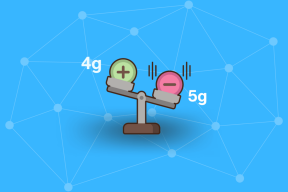Ako odstrániť stránku v programe Word 2010
Rôzne / / July 16, 2022

Ako začiatočník v programe Microsoft Word 2010 je ľahké vložiť prázdne strany do stredu dokumentu, čo spôsobuje zbytočný neporiadok alebo prázdne miesta v dokumente. Toto je bežná začiatočnícka chyba; niekto so skúsenosťami začiatočníka môže povedať, aby ste stránku odstránili. Je ľahké a technicky nesprávne povedať, že ste stránku ani nevideli, pretože prázdne miesto v dokumente programu Word sú stále údaje obsahujúce medzeru (medzerník alebo tabulátor). Môžete sa teda opýtať, ako odstrániť stránku v programe Word 2010 alebo odstrániť stránku v programe Microsoft Word; položili ste správnu otázku. Máme niekoľko technicky správnych spôsobov, ako zabezpečiť, aby ste stránky vymazali správne podľa plánu. Tieto kroky platia aj pre odstránenie stránky v programe Word 2016. Poďme odstrániť niektoré stránky!
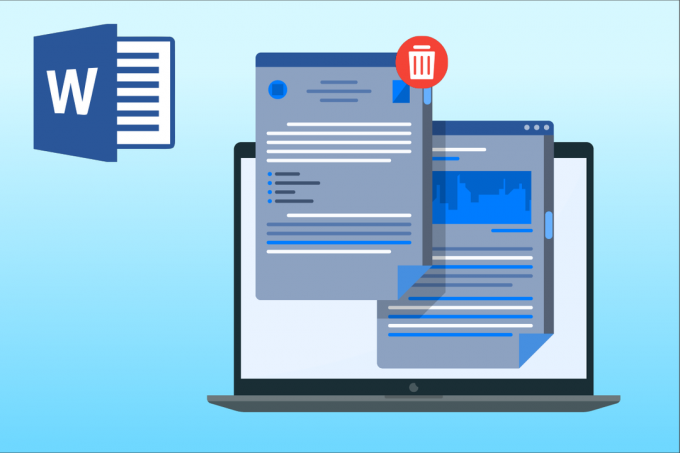
Obsah
- Ako odstrániť stránku v programe Word 2010
- Metóda 1: Použite značky odsekov
- Metóda 2: Použite nástroj Prejsť na
- Metóda 3: Odstráňte poslednú prázdnu stranu
- Metóda 4: Použite navigačnú tablu
- Metóda 5: Odstráňte prázdnu stranu z dôvodu prestávok
- Ako pridať stránku v programe Word
- Ako pridať čísla strán do dokumentu programu Word
Ako odstrániť stránku v programe Word 2010
V tomto článku sme uviedli všetky možné spôsoby odstránenia stránky Microsoft Word. Ak chcete odstrániť stránku v programe Word 2010, postupujte podľa týchto krokov.
Metóda 1: Použite značky odsekov
Keď pracujete na dokumente a omylom vložíte prázdnu stranu do stredu dokumentu, bude ťažké vedieť, ako odstrániť prázdne strany. Tu prichádzajú na rad značky odsekov. Čo robí značka odseku, keď ju používateľ zapne, tieto značky odseku sa objavia na každom prázdnom riadku a na konci každého odseku. Používateľ tak môže presne určiť prázdne strany a vybrať tieto značky zvýraznením kurzorom a ich odstránením. Pozrime sa, ako to urobiť, podľa jednoduchých krokov uvedených nižšie, aby ste vyriešili otázku, ako odstrániť stránku v programe Word 2010:
1. Klikni na Značka odseku v Domov tab.
Poznámka: Dá sa aktivovať aj kombináciou klávesnice Ctrl + Shift + 8 kláves.

2. Vyberte značky odsekov pomocou myši alebo trackpadu v prípade notebooku.

3. Stlačte tlačidlo Tlačidlo Delete na odstránenie zvýraznených prázdnych miest.

Metóda 2: Použite nástroj Prejsť na
Ak chcete prejsť na niektorú stránku a odstrániť jej obsah alebo celú jej stránku, môžete tiež použiť nástroj Prejsť na a Odstrániť stránku v programe Microsoft Word. Postupujte podľa nasledujúcich krokov, ako odstrániť stránku v programe Word 2010:
1. Stlačte tlačidlo Klávesy Ctrl + G súčasne otvoriť Ísť do okno.
2. Zadajte číslo strany a kliknite na Ísť do.
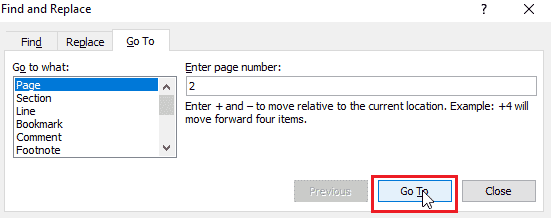
3. Zavrieť Ísť do okno.
4A. Ak stránka, ktorú sa pokúšate odstrániť, obsahuje obsah, vyberte možnosť celý obsah a stlačte tlačidlo Tlačidlo Delete.

4B. Ak máte prázdnu stránku, potiahnite myšou na prázdnu stranu a stlačte tlačidlo Tlačidlo Delete na odstránenie stránky v programe Microsoft Word.

Po odstránení strednej strany sa strana pod ňou, t.j. strana č.: 3, stane stranou č.: 2.
Poznámka: Umiestnite kurzor na poslednú prázdnu stranu a pokračujte Kroky 1–3. Ale typ \page namiesto čísla strany. Teraz stlačte tlačidlo Tlačidlo Delete na odstránenie vybratých značiek odseku na poslednej strane.
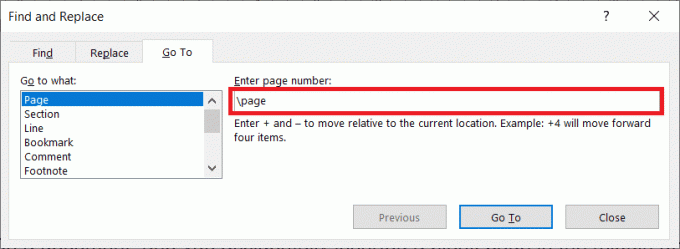
Prečítajte si tiež:5 spôsobov, ako vložiť odmocninu do programu Word
Metóda 3: Odstráňte poslednú prázdnu stranu
Niekedy sa na konci dokumentu programu Word stretnete s prázdnou stranou. Túto metódu môžete použiť, ak chcete odstrániť iba poslednú stranu súboru. Tento posledný prázdny súbor sa vyskytuje v dôsledku niektorých chýb v niektorých verziách programu Microsoft Word. Nasleduj tieto kroky:
1. Po dokončení používania dokumentu programu Word, ak chcete vynechať poslednú prázdnu stranu, kliknite na Súbor menu, po ktorom nasleduje Uložiť ako.

2. V Uložiť ako okno, vyberte si PDF z Uložiť ako typ rozbaľovacej ponuky.
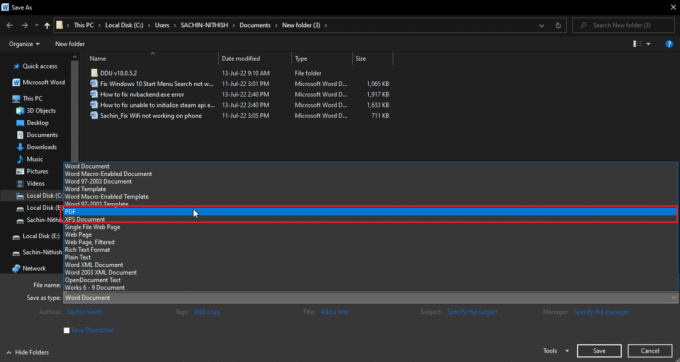
3. Teraz kliknite na Možnosti… otvorte možnosti PDF.
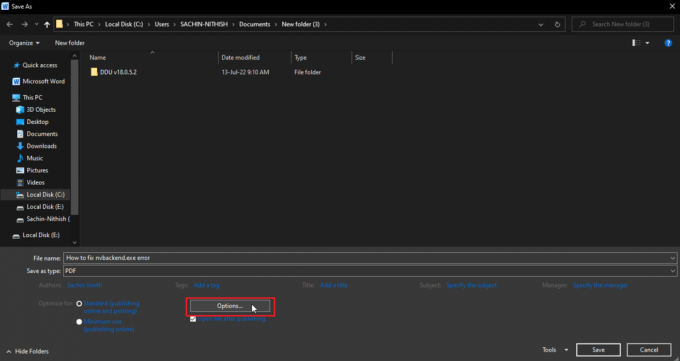
4. Vyberte strana(y) tlačítko na Rádiu.
5. Vyberte si čísla strán v Od a Do na uloženie počtu strán v dokumente. Tu môžete vynechať prázdnu stranu na poslednej strane zadaním čísla strany pred ňou.

6. Kliknite OK uložiť ako PDF s požadovanými zmenami.
Metóda 4: Použite navigačnú tablu
Na odstránenie stránok môžete použiť navigačnú tablu v programe Microsoft Word. Navigačná tabla umožňuje jednoduchú navigáciu vo vašom obsahu a jednoduché odstraňovanie stránok. Ak chcete odstrániť strany pomocou navigačnej tably, postupujte podľa nasledujúcich krokov:
Poznámka: Niektoré verzie programu Microsoft Word neumožňujú odstránenie stránky na navigačnej table.
1. Klikni na vyhliadka kartu na Microsoft Word.

2. Začiarknite políčko vedľa položky Navigačný panel pre prístup k funkcii.

3. Teraz kliknite na ľubovoľné stránku chcete odstrániť v Navigačný panel, ktorý je viditeľný na ľavej strane.

4. Stlačte tlačidlo Tlačidlo Delete odstrániť danú stránku.
Poznámka: Ak vyššie uvedený proces nefunguje, vyberte obsah stránky pomocou myši alebo trackpadu a stlačte tlačidlo Tlačidlo Delete odstrániť danú stránku.

To môže odstrániť vaše pochybnosti o tom, ako odstrániť stránku v programe Word 2010.
Prečítajte si tiež:Ako vložiť riadok do programu Word
Metóda 5: Odstráňte prázdnu stranu z dôvodu prestávok
Ak chcete odstrániť prázdnu stranu z dôvodu prestávok, postupujte podľa týchto krokov.
Možnosť I: Odstrániť koniec sekcie
Zlom sekcie môžete ľahko odstrániť, ak je v programe Word prázdna strana kvôli zlomu sekcie.
1. Umiestnite kurzor pred Prestávka sekcie.

2. Stlačte tlačidlo Tlačidlo Delete aby ste to odstránili.
Možnosť II: Odstrániť koniec strany
Ak chcete odstrániť stránku kvôli funkcii Zalomenie strany, postupujte podľa nasledujúcich krokov:
1. Dvakrát kliknite na Zlom strany.
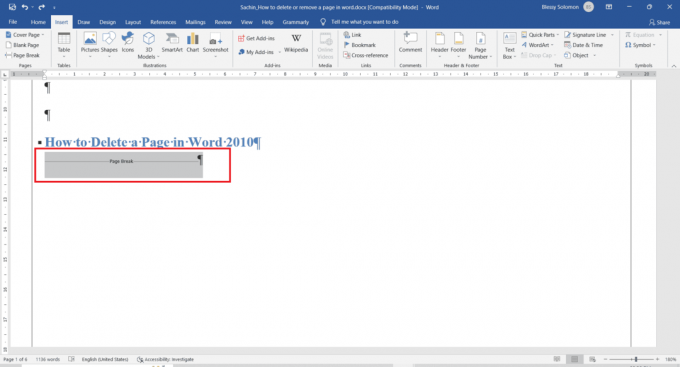
2. Stlačte tlačidlo Tlačidlo Delete aby ste to odstránili.
Ako pridať stránku v programe Word
Ak chcete pridať novú stránku v programe Word, postupujte podľa nasledujúcich krokov:
1. Umiestnite kurzor kam chcete pridať stránku. Napríklad umiestnite kurzor pred alebo za odsek.
2. Klikni na Vložiť Ponuka.

3. Klikni na Prázdna strana.

Prečítajte si tiež:Ako písať rímske čísla v programe Word
Ako pridať čísla strán do dokumentu programu Word
Ak chcete pridať čísla do dokumentu programu Word, postupujte podľa nasledujúcich krokov:
1. Klikni na Vložiť Ponuka.
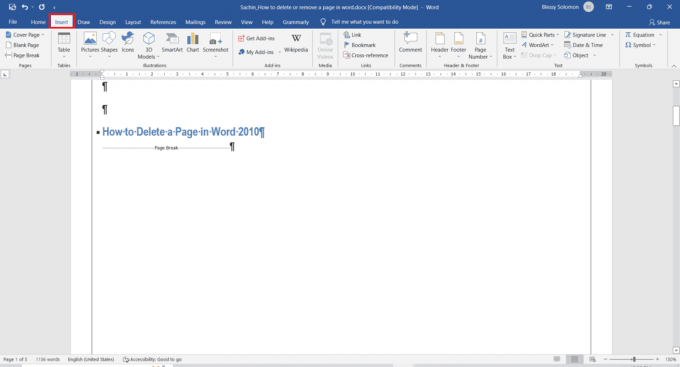
2. Klikni na Číslo strany a vyberte hornú alebo spodnú časť štýlu stránky pre číslo podľa vášho výberu.

Často kladené otázky (FAQ)
Q1. Ako vytvorím presnú kópiu stránky a prilepím ju na inú stránku?
Ans. Vyberte text, ktorý chcete duplikovať. Stlačte tlačidlo Klávesy Ctrl + C súčasne skopírovať a stlačte tlačidlo Klávesy Ctrl + V spolu na novej strane, kde chcete skopírovať presnú kópiu textu.
Q2. Aká je skratka na odstránenie stránky dokumentu programu Word?
Ans. Vyberte stránku, ktorú chcete vymazať, a stlačte ju Kláves Backspace alebo Delete.
Odporúčané:
- Oprava Skupina alebo zdroj nie je v správnom stave na vykonanie požadovanej operácie
- Ako to opraviť Ospravedlňujeme sa, ale Word narazil na chybu v systéme Windows 10
- Ako duplikovať stránku v programe Microsoft Word
- Ako zmeniť farbu pozadia v programe Microsoft Word
Dúfame, že metódy a techniky uvedené v tomto článku sú informatívne a užitočné a môžu odpovedať ako odstrániť stránku v programe Word 2010. Tieto kroky platia pre odstránenie stránky v programe Word 2016. Dajte nám vedieť, ktorý zo spôsobov sa vám páči. Ak máte akékoľvek otázky alebo návrhy týkajúce sa tohto článku, neváhajte ich napísať do sekcie komentárov nižšie. Pekný deň!